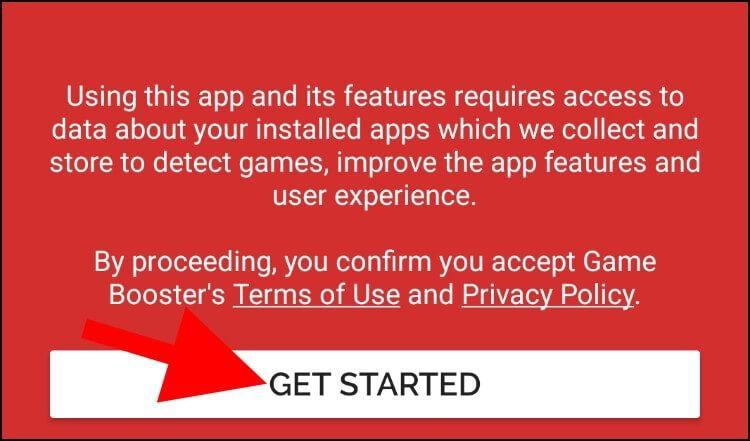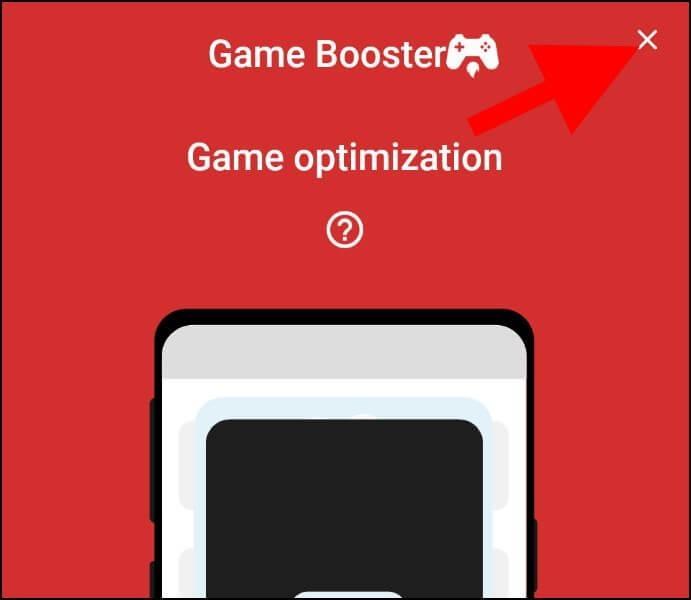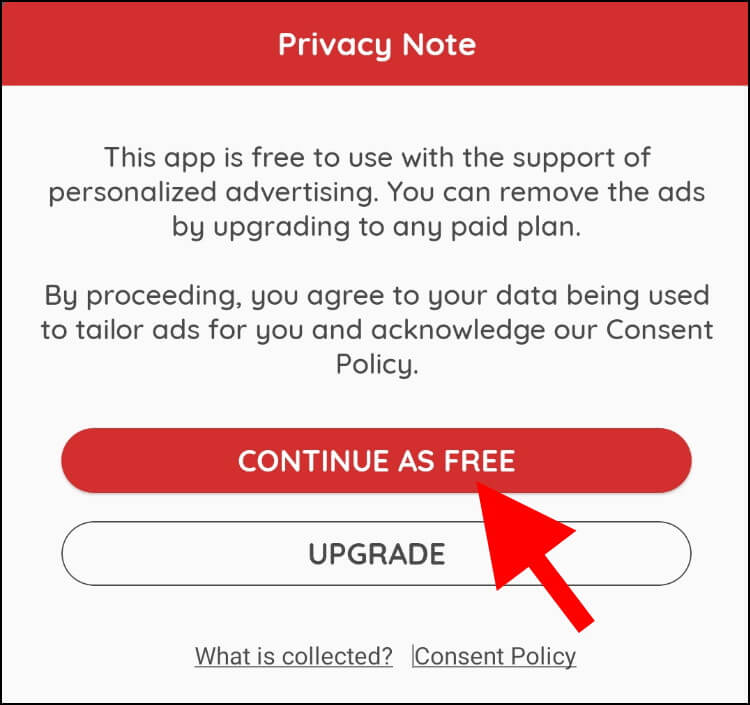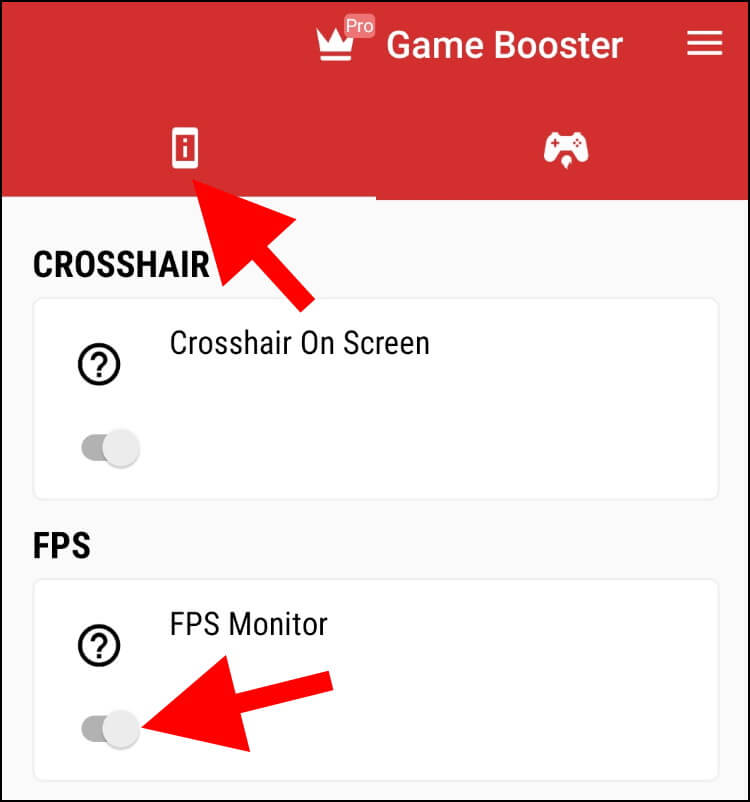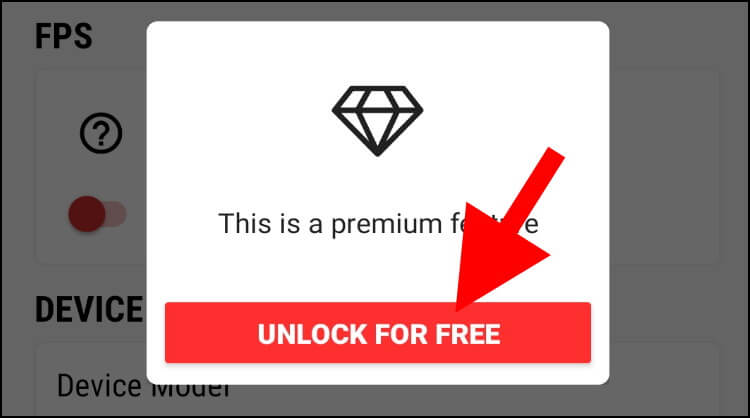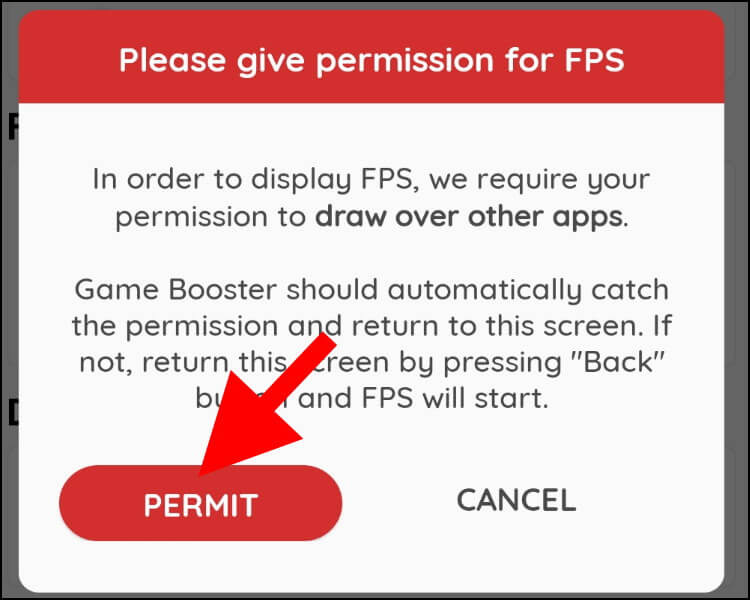אז ראשית כל, נסביר על המושג Frames Per Second או בקצרה FPS. המשמעות של FPS היא מספר התמונות שמתחלפות על המסך במשך שנייה אחת בלבד. כלומר, אם אתם מקבלים 120fps במשחק מסוים, זה אומר שעל המסך מתחלפות 120 תמונות בכל שנייה. ככל שה- FPS גבוה יותר, כך תקבלו חווית משחק חלקה וטובה יותר.
חשוב לדעת – גם המסך של המחשב או הסמארטפון (במקרה שלנו), צריך להיות בעל קצב רענון זהה או גבוה יותר כדי שתוכלו ליהנות מכמות הפריימים הגבוהה ולקבל חווית המשחק טובה. כיום, סמארטפונים המיועדים לגיימינג מגיעים עם מסכים בעלי קצב רענון גבוה של 120Hz ואפילו 144Hz. גיימרים בדרך כלל אוהבים לבדוק כמה FPS הם מקבלים במשחקים מסוימים כדי לדעת אם הם מנצלים את המירב מהסמארטפון שאיתו הם משחקים.
במדריך זה, נסביר כיצד להציג את ה- FPS על המסך של מכשיר האנדרואיד שלכם באמצעות אפליקציית צד שלישי פופולרית שנקראת Game Booster. המטרה העיקרית של האפליקציה היא לגרום לסמארטפון שלכם להעניק לכם חווית משחק טובה יותר, אך אנחנו נשתמש בה רק כדי להציג את ה- FPS. אגב, ייתכן שהאפליקציה תעביר מידע רגיש על המשתמשים לגורמים שונים, ובנוסף, סביר להניח שתיתקלו גם בכמה פרסומות מרגיזות שיקפצו בזמן שהיא פועלת ברקע.
בחרנו דווקא באפליקציה הזו מפני שהיא הכי ותיקה ופופולרית כיום מבין כל האפליקציות שזמינות להורדה בחנות האפליקציות של גוגל (Google Play). את האפליקציה כבר הורידו מעל ל- 10 מיליון משתמשים ברחבי העולם. השימוש בה הוא על אחריותכם בלבד.
Game Booster – מציגה את ה- FPS במכשירי אנדרואיד
אז אם החלטתם שאתם חייבים לראות כמה FPS אתם מקבלים במשחקים האהובים עליכם, עקבו אחר השלבים הבאים:
1. הורידו והתקינו את האפליקציה Game Booster בסמארטפון שלכם –> לאחר מכן, הפעילו את האפליקציה ובחלון ההגדרות הראשוניות, לחצו על 'GET STARTED'.
2. בחלון הבא, לחצו על ה- X שנמצא בצד ימין בחלק העליון של החלון.
3. לחצו על 'CONTINUE AS FREE'.
4. בחלק העליון, בחלון הראשי של האפליקציה מופיעות שתי לשוניות – לחצו על הלשונית שבתוכה מופיע סמל בצורת סמארטפון –> לאחר מכן, לחצו על האפשרות 'FPS Monitor' והפכו אותה לפעילה.
5. לחצו על 'UNLOCK FOR FREE'.
6. לחצו על 'PERMIT' כדי לתת לאפליקציה הרשאות להציג את מונה ה- FPS על המסך של מכשיר האנדרואיד שלכם.
7. בחלון שנפתח, חפשו ברשימת האפליקציות את אפליקציית Game Booster ואפשרו לה להציג את ה- FPS על המסך על ידי לחיצה על הכפתור שמופיע ליד האפליקציה.
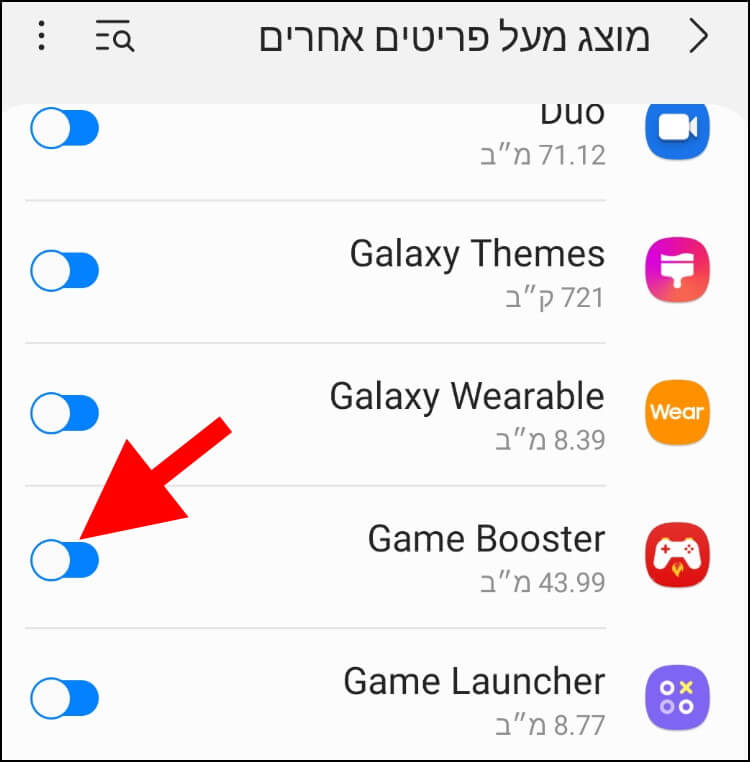
מדריך וידאו להצגת ה- FPS בסמארטפון
מיד לאחר מכן, תוכל לראות את מונה ה- FPS בחלק העליון של המסך.